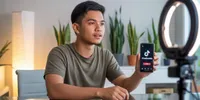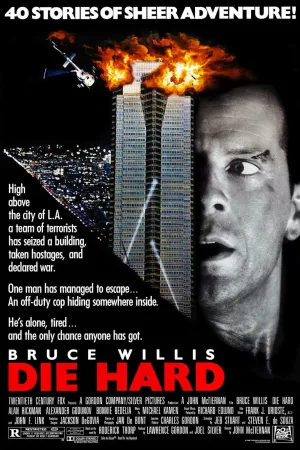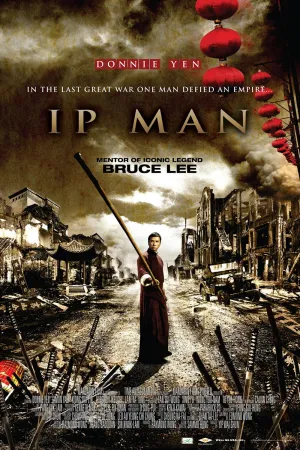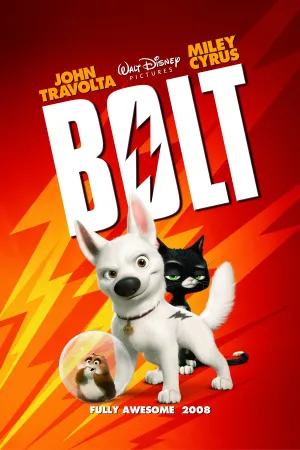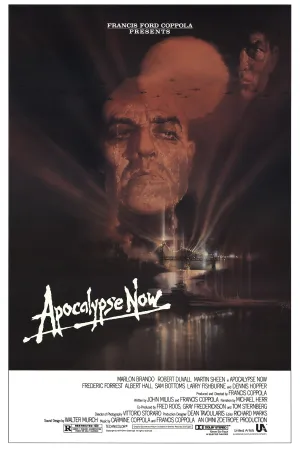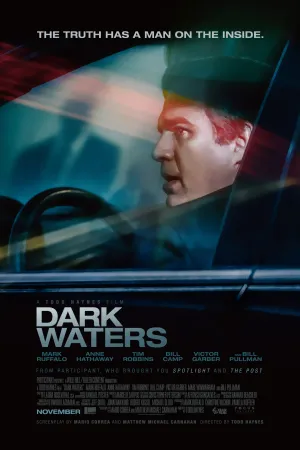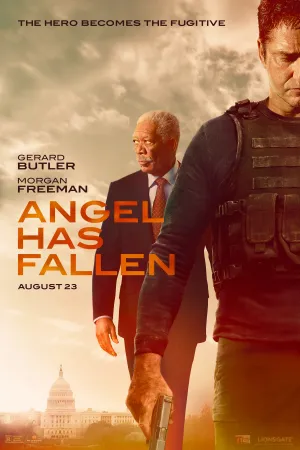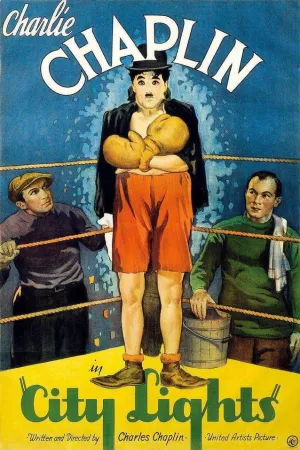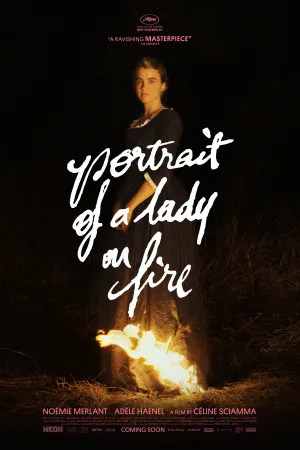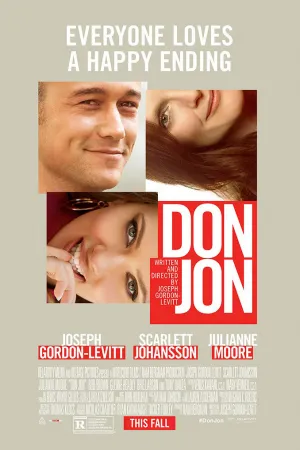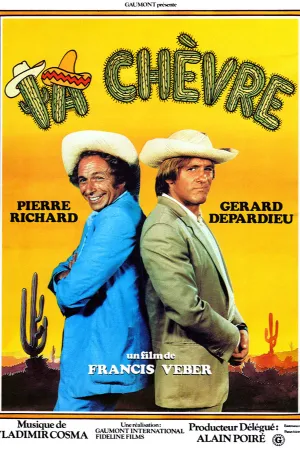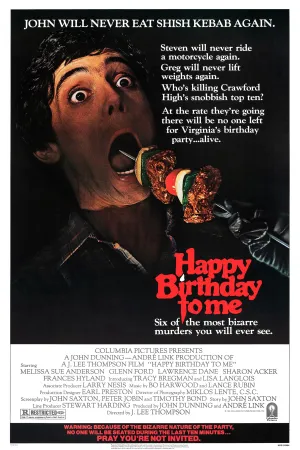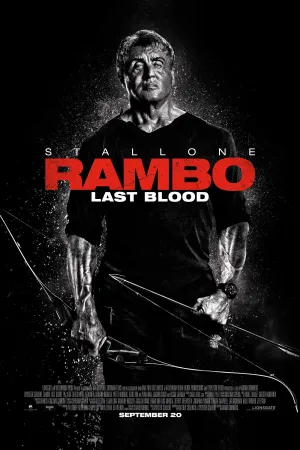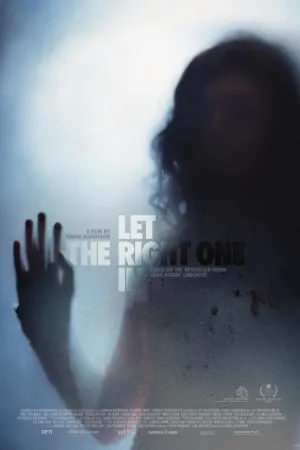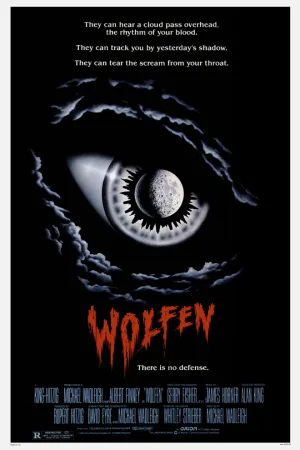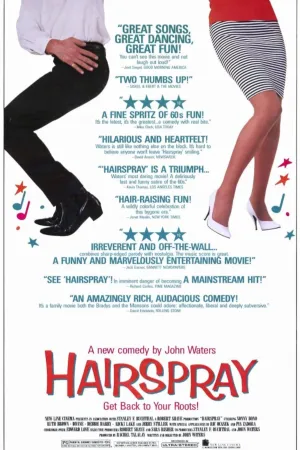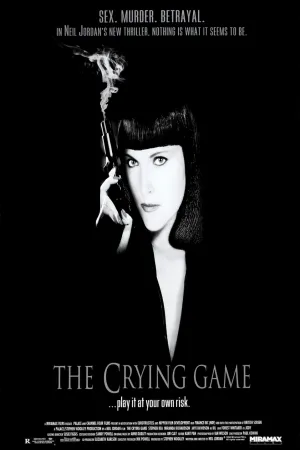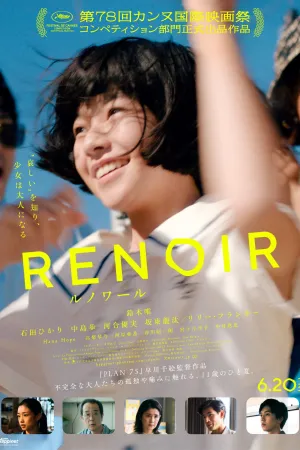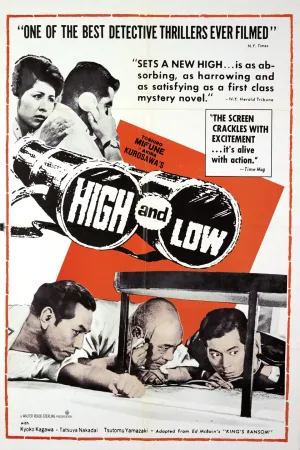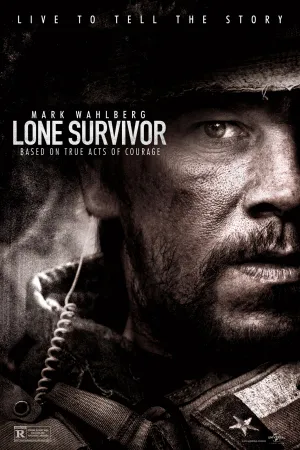Cara Cek Kata Sandi Email: Panduan Lengkap untuk Melihat Password yang Tersimpan
Diterbitkan:

cara cek kata sandi email (credit:Image by AI)
Kapanlagi.com - Lupa kata sandi email merupakan masalah umum yang sering dialami pengguna internet. Mengetahui cara cek kata sandi email yang tersimpan dapat membantu Anda mengakses kembali akun tanpa harus melakukan reset password yang rumit.
Berbagai metode tersedia untuk melihat kata sandi email yang telah disimpan di perangkat Anda. Browser modern seperti Google Chrome menyediakan fitur password manager yang memungkinkan pengguna menyimpan dan melihat kembali kata sandi yang pernah digunakan.
Menurut Panduan Keamanan Digital Pembuat Konten oleh Sasmito dkk, pengelolaan kata sandi yang baik merupakan bagian penting dari keamanan digital. Panduan ini menekankan pentingnya mengecek aktivitas akun dan memastikan hanya perangkat yang dikenal yang memiliki akses ke akun email Anda.
Advertisement
1. Pengertian dan Pentingnya Mengetahui Cara Cek Kata Sandi Email

Cara cek kata sandi email adalah metode untuk melihat password yang telah tersimpan di browser atau aplikasi pengelola kata sandi. Fitur ini memungkinkan pengguna mengakses kembali informasi login tanpa harus mengingat atau mengetik ulang kata sandi yang kompleks.
Password manager bawaan browser seperti Google Chrome secara otomatis menyimpan kata sandi ketika pengguna pertama kali login ke suatu layanan. Data ini disimpan dengan enkripsi dan dapat diakses kembali melalui menu pengaturan browser. Fitur autofill juga memudahkan pengguna untuk login otomatis tanpa mengetik manual.
Keamanan kata sandi yang tersimpan dilindungi oleh sistem autentikasi perangkat seperti PIN, sidik jari, atau pengenalan wajah. Hal ini memastikan hanya pemilik perangkat yang dapat mengakses informasi sensitif tersebut. Browser modern juga menyediakan fitur sinkronisasi yang memungkinkan kata sandi tersimpan di semua perangkat yang terhubung dengan akun yang sama.
Menurut Panduan Keamanan Digital Pembuat Konten, penting untuk secara berkala mengecek aktivitas login pada setiap akun email. Pengguna disarankan untuk membuka menu pengaturan dan mencari informasi tentang jenis perangkat dan lokasi login untuk memastikan tidak ada akses yang tidak sah.
2. Cara Cek Kata Sandi Email Melalui Google Chrome di Komputer
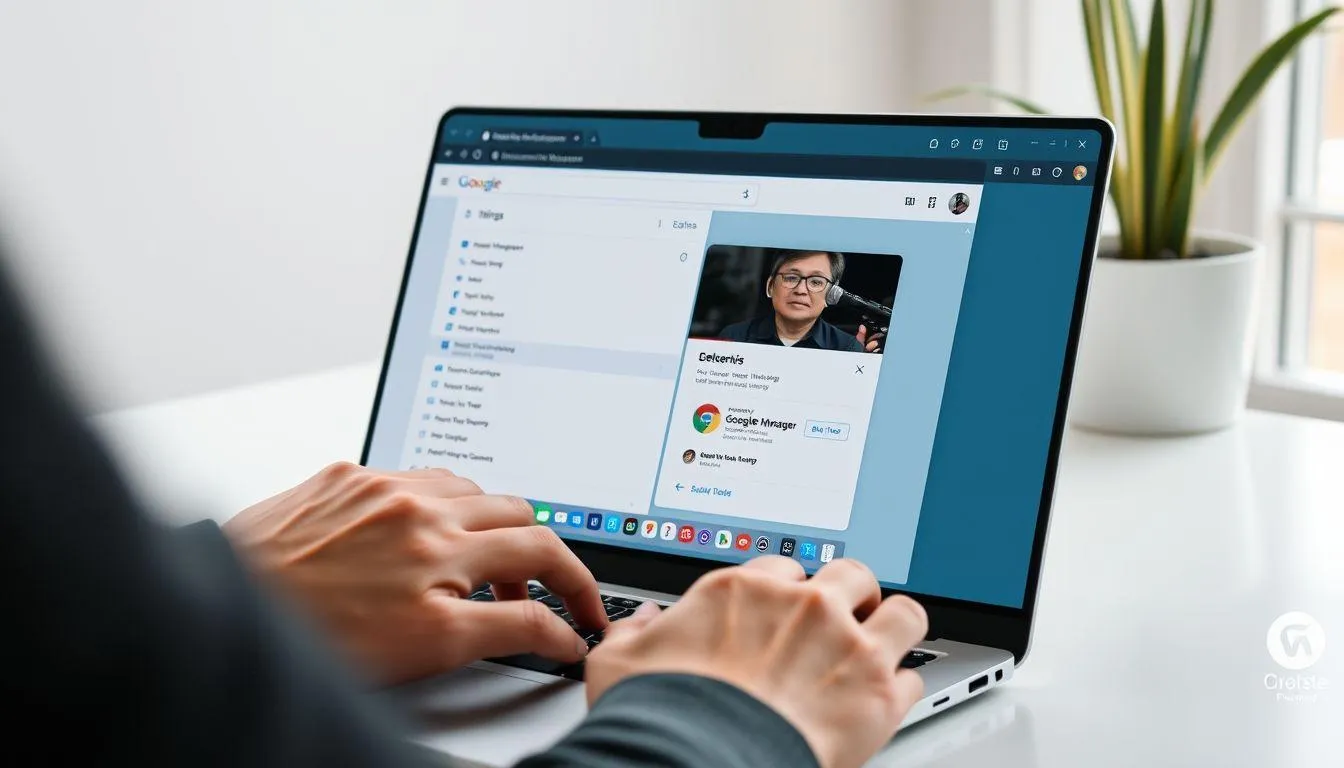
Google Chrome menyediakan fitur password manager yang memudahkan pengguna untuk melihat kata sandi yang tersimpan. Metode ini efektif untuk mengecek password email yang pernah disimpan di browser.
- Buka Google Chrome dan akses menu Settings - Klik ikon titik tiga di pojok kanan atas browser, kemudian pilih "Settings" untuk membuka halaman pengaturan.
- Navigasi ke menu Autofill and Passwords - Di sidebar kiri, cari dan klik opsi "Autofill and passwords" untuk mengakses pengaturan kata sandi.
- Pilih Google Password Manager - Klik "Google Password Manager" untuk membuka daftar lengkap semua kata sandi yang tersimpan di akun Google Anda.
- Cari akun email yang diinginkan - Scroll ke bawah atau gunakan fitur pencarian untuk menemukan akun email yang kata sandinya ingin dilihat.
- Tampilkan kata sandi - Klik ikon mata atau "Show Password" di samping kata sandi. Sistem akan meminta verifikasi identitas melalui password komputer atau metode autentikasi lainnya.
- Salin atau catat kata sandi - Setelah kata sandi ditampilkan, Anda dapat menyalinnya dengan Ctrl+C atau mencatatnya untuk penggunaan selanjutnya.
Fitur ini sangat berguna ketika Anda perlu mengakses email dari perangkat lain atau aplikasi email desktop. Pastikan untuk menjaga kerahasiaan kata sandi dan tidak membagikannya kepada orang lain.
3. Metode Cek Kata Sandi Email di Perangkat Mobile
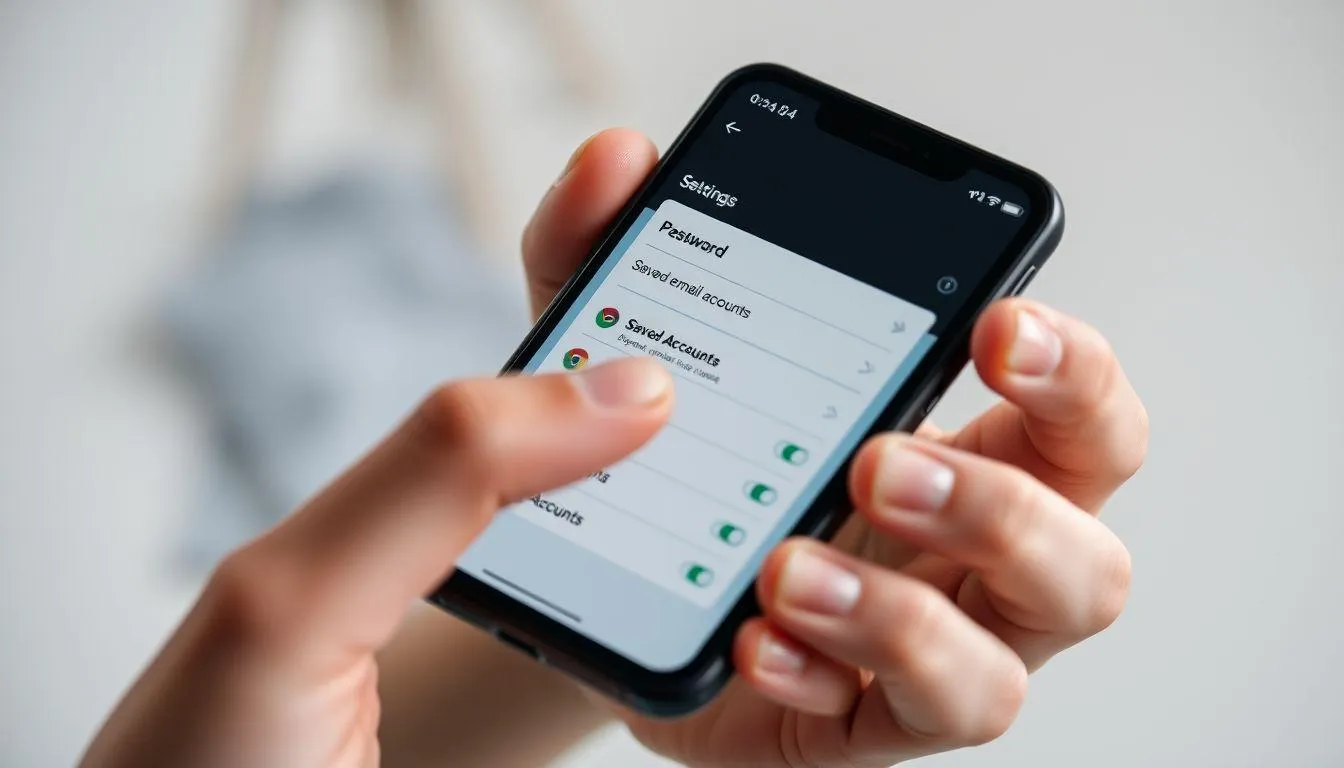
Pengguna smartphone dapat dengan mudah mengecek kata sandi email melalui aplikasi Google Chrome mobile. Prosesnya sedikit berbeda dengan versi desktop namun tetap mudah diikuti.
- Buka aplikasi Google Chrome - Pastikan Anda menggunakan akun Google yang sama dengan yang digunakan untuk menyimpan kata sandi email.
- Akses menu Setelan - Ketuk ikon titik tiga di pojok kanan atas, kemudian pilih "Setelan" dari menu dropdown.
- Pilih opsi Sandi - Scroll ke bawah hingga menemukan opsi "Sandi" dan ketuk untuk membuka daftar kata sandi tersimpan.
- Temukan akun email - Cari akun email yang kata sandinya ingin dilihat dari daftar yang tersedia.
- Verifikasi identitas - Ketuk ikon mata untuk menampilkan kata sandi. Sistem akan meminta autentikasi melalui sidik jari, PIN, atau pola kunci layar.
- Lihat dan salin kata sandi - Setelah verifikasi berhasil, kata sandi akan ditampilkan dan dapat disalin untuk digunakan di tempat lain.
Keamanan tambahan pada perangkat mobile memastikan bahwa hanya pemilik perangkat yang dapat mengakses informasi kata sandi. Fitur biometrik seperti sidik jari atau pengenalan wajah memberikan lapisan perlindungan ekstra.
4. Alternatif Pemulihan Kata Sandi Email

Ketika metode melihat kata sandi tersimpan tidak berhasil, terdapat beberapa alternatif pemulihan yang dapat digunakan. Setiap penyedia layanan email memiliki mekanisme pemulihan yang berbeda namun umumnya menggunakan prinsip yang sama.
- Pemulihan melalui nomor telepon - Masuk ke halaman login email dan pilih "Lupa kata sandi". Pilih opsi pemulihan melalui nomor HP yang terdaftar, kemudian masukkan kode verifikasi yang diterima via SMS.
- Pemulihan melalui email alternatif - Gunakan alamat email pemulihan yang telah didaftarkan sebelumnya. Kode verifikasi akan dikirim ke email alternatif tersebut untuk proses reset password.
- Pertanyaan keamanan - Beberapa layanan email masih menggunakan pertanyaan keamanan sebagai metode pemulihan. Jawab pertanyaan yang telah ditetapkan saat pendaftaran akun.
- Verifikasi identitas - Untuk kasus yang lebih kompleks, penyedia layanan mungkin meminta verifikasi identitas melalui dokumen resmi atau informasi akun yang detail.
- Bantuan customer service - Hubungi layanan pelanggan penyedia email jika metode otomatis tidak berhasil. Siapkan informasi akun yang lengkap untuk mempercepat proses pemulihan.
Menurut Panduan Keamanan Digital Pembuat Konten, jika mengalami kesulitan dalam pemulihan akun, penting untuk mendokumentasikan semua langkah yang telah dilakukan melalui screenshot. Hal ini akan membantu ketika memerlukan bantuan lebih lanjut dari pihak penyedia layanan.
5. Tips Keamanan dalam Mengelola Kata Sandi Email
Pengelolaan kata sandi yang baik merupakan kunci utama keamanan digital. Berikut adalah praktik terbaik yang dapat diterapkan untuk menjaga keamanan akun email Anda.
- Gunakan kata sandi yang kuat dan unik - Buat kombinasi huruf besar, huruf kecil, angka, dan simbol dengan panjang minimal 12 karakter. Hindari menggunakan kata sandi yang sama untuk beberapa akun.
- Aktifkan autentikasi dua faktor (2FA) - Tambahkan lapisan keamanan ekstra dengan mengaktifkan 2FA melalui aplikasi authenticator atau SMS. Fitur ini sangat efektif mencegah akses tidak sah meskipun kata sandi telah diketahui.
- Rutin cek aktivitas login - Periksa secara berkala riwayat login akun email untuk memastikan tidak ada aktivitas mencurigakan dari perangkat atau lokasi yang tidak dikenal.
- Perbarui kata sandi secara berkala - Ganti kata sandi email setiap 3-6 bulan sekali atau segera setelah mengetahui adanya potensi kebocoran data.
- Gunakan password manager terpercaya - Manfaatkan layanan password manager untuk menyimpan dan mengelola kata sandi dengan aman. Fitur ini juga dapat menghasilkan kata sandi acak yang kuat.
- Hindari akses dari perangkat publik - Jangan login ke akun email dari komputer umum atau WiFi publik. Jika terpaksa, pastikan untuk logout dan hapus riwayat browser setelah selesai.
Berdasarkan Panduan Keamanan Digital Pembuat Konten, pengguna disarankan untuk membuat inventaris lengkap semua akun digital yang dimiliki. Catat informasi penting seperti email yang terkait, nomor telepon, dan metode 2FA yang digunakan untuk memudahkan pengelolaan keamanan.
6. Mengatasi Masalah Umum dalam Cek Kata Sandi Email
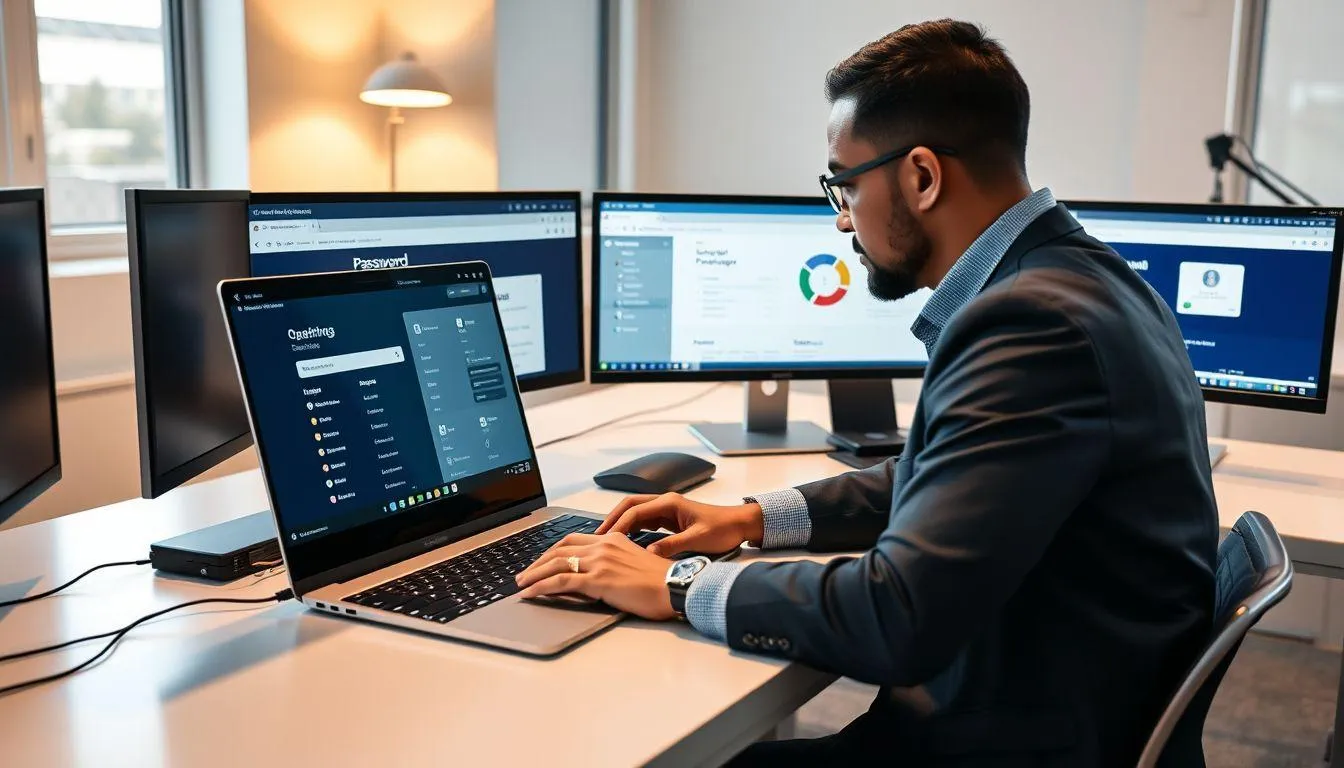
Proses pengecekan kata sandi email tidak selalu berjalan mulus. Berikut adalah solusi untuk masalah yang sering dihadapi pengguna saat mencoba melihat kata sandi yang tersimpan.
- Kata sandi tidak tersimpan di browser - Pastikan fitur "Save passwords" telah diaktifkan di pengaturan browser. Jika belum, aktifkan fitur ini dan login ulang ke akun email untuk menyimpan kata sandi.
- Tidak dapat mengakses Google Password Manager - Verifikasi bahwa Anda telah login dengan akun Google yang benar. Sinkronisasi mungkin perlu waktu jika baru saja mengaktifkan fitur ini.
- Autentikasi gagal saat melihat kata sandi - Pastikan metode autentikasi perangkat (PIN, sidik jari, atau password) telah dikonfigurasi dengan benar. Restart aplikasi atau browser jika masalah berlanjut.
- Kata sandi tidak sinkron antar perangkat - Periksa pengaturan sinkronisasi Google Chrome dan pastikan opsi "Passwords" telah dicentang. Koneksi internet yang stabil juga diperlukan untuk sinkronisasi.
- Akun email tidak muncul dalam daftar - Kemungkinan kata sandi tidak pernah disimpan atau telah dihapus. Coba ingat apakah pernah menolak opsi "Save password" saat login pertama kali.
- Browser tidak mendukung fitur password manager - Update browser ke versi terbaru atau gunakan browser alternatif yang mendukung fitur pengelolaan kata sandi.
Jika semua metode di atas tidak berhasil, pertimbangkan untuk menggunakan aplikasi password manager pihak ketiga yang lebih komprehensif. Aplikasi seperti ini biasanya menawarkan fitur yang lebih lengkap dan kompatibilitas yang lebih baik antar platform.
7. FAQ (Frequently Asked Questions)

Apakah aman melihat kata sandi email melalui browser?
Ya, relatif aman selama perangkat Anda terlindungi dengan baik. Browser modern menggunakan enkripsi untuk menyimpan kata sandi dan memerlukan autentikasi sebelum menampilkannya. Pastikan perangkat Anda memiliki antivirus yang aktif dan hindari mengakses fitur ini di komputer publik.
Bagaimana jika kata sandi email tidak tersimpan di browser?
Anda dapat menggunakan metode pemulihan kata sandi melalui nomor telepon atau email alternatif yang terdaftar. Setiap penyedia layanan email menyediakan opsi "Lupa kata sandi" di halaman login yang akan memandu Anda melalui proses pemulihan.
Bisakah melihat kata sandi email orang lain melalui cara ini?
Tidak, Anda hanya dapat melihat kata sandi yang tersimpan di akun dan perangkat Anda sendiri. Fitur password manager dilindungi oleh autentikasi pengguna dan hanya menampilkan kata sandi yang pernah disimpan oleh pengguna yang sedang login.
Apakah kata sandi yang ditampilkan selalu akurat dan terbaru?
Kata sandi yang ditampilkan adalah versi terakhir yang disimpan di browser. Jika Anda pernah mengubah kata sandi tanpa memperbarui data di browser, informasi yang ditampilkan mungkin sudah tidak valid. Selalu verifikasi dengan mencoba login menggunakan kata sandi tersebut.
Bagaimana cara mengaktifkan fitur simpan kata sandi otomatis?
Di Google Chrome, buka Settings > Autofill and passwords > Google Password Manager, kemudian aktifkan opsi "Offer to save passwords". Browser akan secara otomatis menanyakan apakah Anda ingin menyimpan kata sandi setiap kali login ke situs baru.
Apakah kata sandi tersimpan dapat disinkronkan antar perangkat?
Ya, jika Anda login dengan akun Google yang sama di semua perangkat dan mengaktifkan sinkronisasi. Kata sandi yang disimpan di satu perangkat akan otomatis tersedia di perangkat lain yang menggunakan akun Google yang sama.
Apa yang harus dilakukan jika lupa kata sandi akun Google untuk mengakses password manager?
Gunakan proses pemulihan akun Google melalui halaman accounts.google.com/recovery. Anda dapat memulihkan akses menggunakan nomor telepon, email pemulihan, atau menjawab pertanyaan keamanan yang telah ditetapkan sebelumnya.
Yuk, baca artikel seputar panduan dan cara menarik lainnya di Kapanlagi.com. Kalau bukan sekarang, KapanLagi?
Yuk Baca yang Lainnya!
4 Cara Edit File PDF di Laptop dengan Mudah dan Praktis, Bisa Secara Online Ataupun Offline
6 Cara Menggabungkan File PDF dengan Mudah dan Praktis, Bisa Dilakukan Hitungan Detik
Cara Membuat NPWP Online dan Offline, Simak Syarat Ketentuan - Panduan Lengkapnya
Cara Menghitung Persen di Kalkulator HP Android dan iPhone, Otomatis atau Manual
Rumus Persentase Kenaikan dan Penurunan Lengkap Cara Menghitungnya, Mudah
(kpl/vna)
Advertisement
-
Teen - Lifestyle Musik Lirik Lengkap Lagu-Lagu Terpopuler Raisa Dari Masa Ke Masa